
Вы когда-нибудь сталкивались с «Connectivity Labs»? Вполне возможно, что нет, так как Samsung обычно скрывает эту настройку Wi-Fi в меню настроек своих телефонов и планшетов Galaxy. Однако определенно стоит проверить.
🚀 Хочешь улететь на Луну вместе с нами? Подписывайся на CryptoMoon! 💸 Новости крипты, аналитика и прогнозы, которые дадут твоему кошельку ракетный ускоритель! 📈 Нажмите здесь: 👇
CryptoMoon Telegram
Открытие этого предоставит вам доступ к сложным аналитическим функциям, интеллектуальным опциям подключения и диагностическим ресурсам, которых нет в обычном режиме. Вот краткое руководство по активации этой скрытой функции и её возможностям.
Как активировать секретное меню Connectivity Labs
Чтобы получить доступ к скрытому меню настроек Wi-Fi, вам не требуется учетная запись разработчика или специальное приложение – достаточно выполнить несколько точных шагов. Вот как это сделать: 1. На вашем устройстве откройте приложение ‘Настройки’. 2. Прокрутите вниз и найдите опцию ‘Wi-Fi’, затем выберите ее. 3. Задержите палец на значке настроек Wi-Fi на несколько секунд, пока не появятся дополнительные опции. 4. В этих дополнительных опциях вы увидите раздел ‘Advanced’ или ‘Больше опций’, нажмите туда для доступа к скрытому меню настроек Wi-Fi. 5. Теперь вы можете настроить параметры вашего Wi-Fi по своему усмотрению!
- Откройте приложение «Настройки» на вашем устройстве Samsung Galaxy.
- Нажмите на «Подключения», затем на «Wi-Fi».
- Нажмите на три точки (…) в верхнем правом углу и выберите «Интеллектуальный Wi-Fi».
- Прокрутите страницу вниз и нажмите на кнопку «Умный Wi-Fi» несколько раз.
- После нескольких кликов появится сообщение: «Connectivity Labs включён»
- Новое меню отображается ниже «Интеллектуального Wi-Fi».
На устройствах Samsung Galaxy с One UI 7 и текущей бета-версией One UI 8 доступна ‘Лаборатория связности’. Поскольку эта функция появилась в 2023 году, ожидается ее наличие также на устройствах с One UI 6.
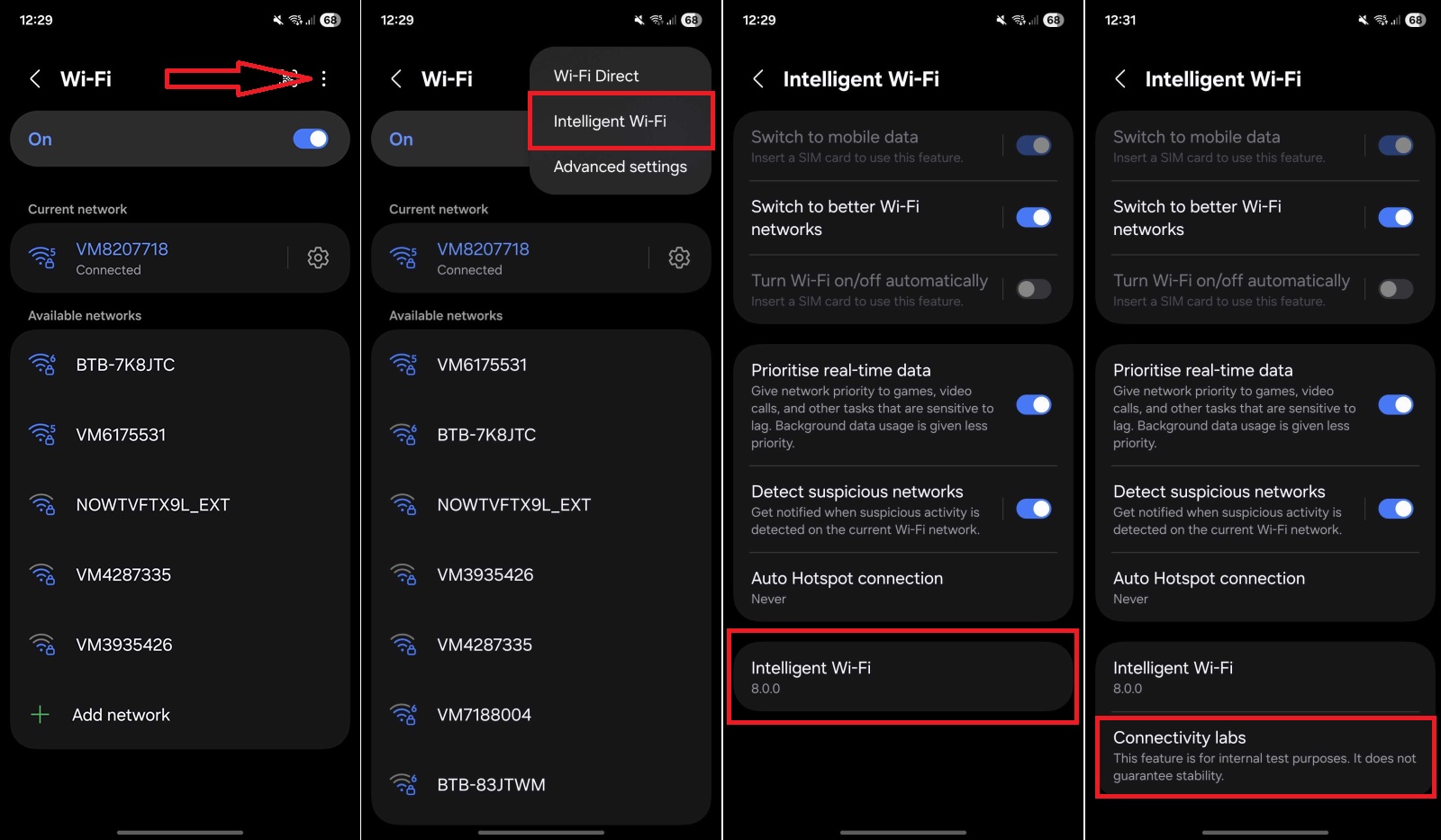
Лаборатории связности: 6 отличных функций, которые вы можете использовать
Использование Wi-Fi вкратце
Изначально вы увидите визуальное представление вашей активности в Wi-Fi за последнее время, отображающее различные используемые частоты на новом меню.
Удобно, если вы хотите знать, как часто переключаетесь между 2,4 и 5 ГГц.
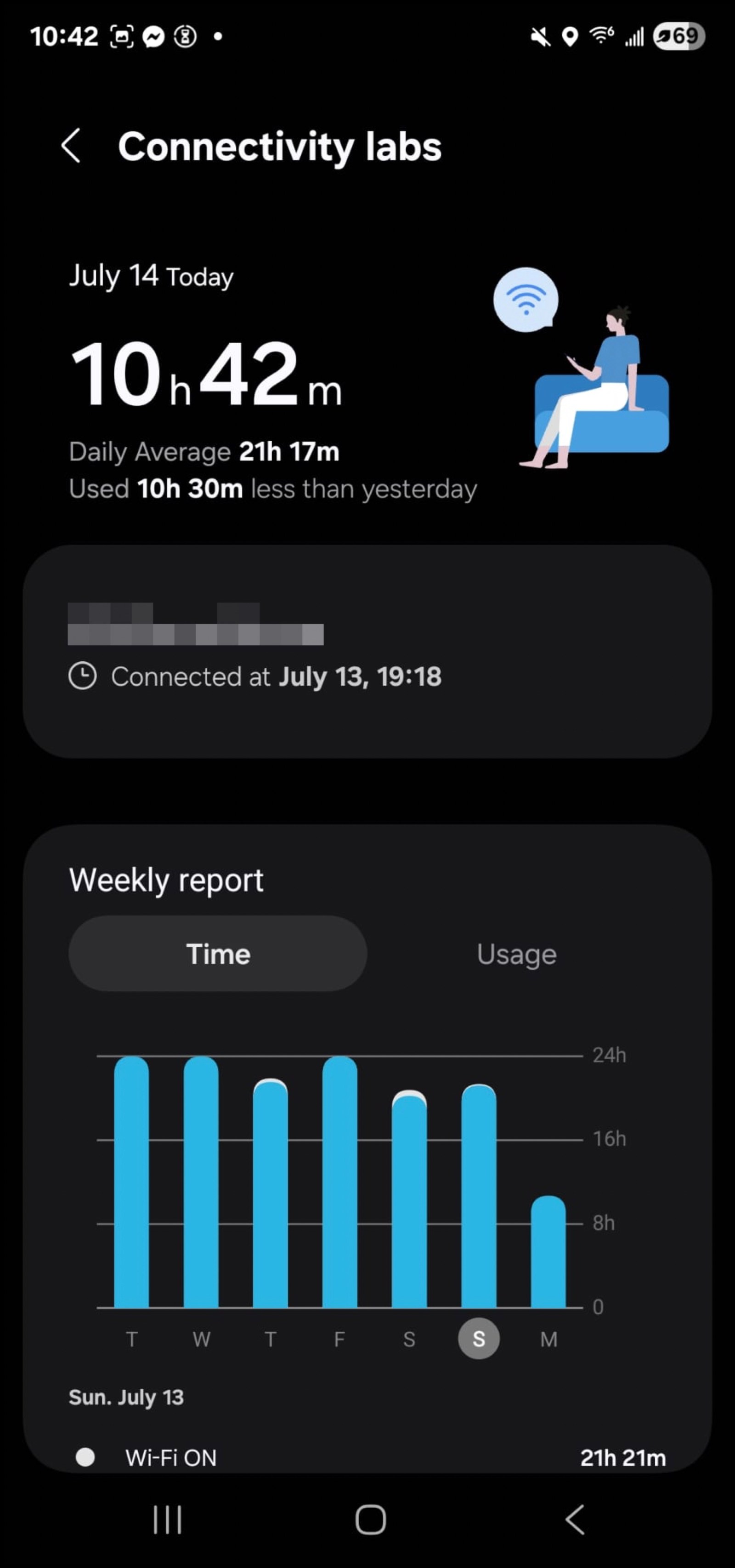
Анализ Wi-Fi для дома
Функция «Анализ домашнего Wi-Fi» довольно интересна, так как она позволяет оценить силу сигнала Wi-Fi по всему дому.
Пройдитесь по своему дому со смартфоном, который оценивает области с хорошим или слабым уровнем сигнала, различая различные диапазоны роутера и конкретные комнаты.
Перемещение роутера или узлов сетки может улучшить скорость Wi-Fi в вашем доме.
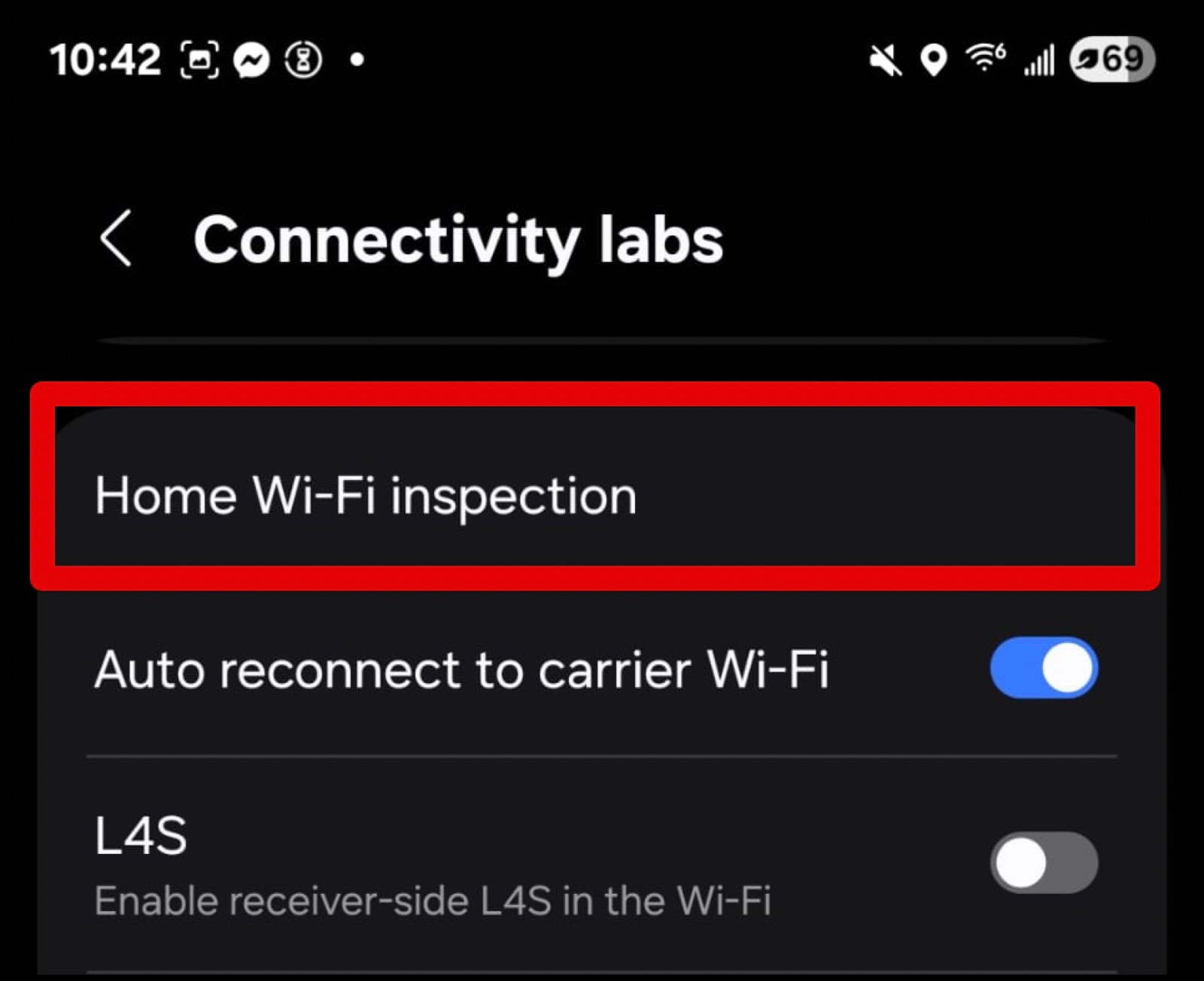
Лучше соединение, меньше раздражения
Как аналитик, я бы переформулировал это заявление следующим образом: Активировав функцию «Быстро переключаться на мобильный интернет», я могу гарантировать, что мой смартфон не останется на слабом Wi-Fi соединении в течение длительного времени, поддерживая стабильное подключение к интернету даже при нестабильном Wi-Fi.
Если вы уже имеете всеобъемлющий тариф на данные и находитесь в зоне с хорошим покрытием сети 5G, настоятельно рекомендуется воспользоваться этим преимуществом.
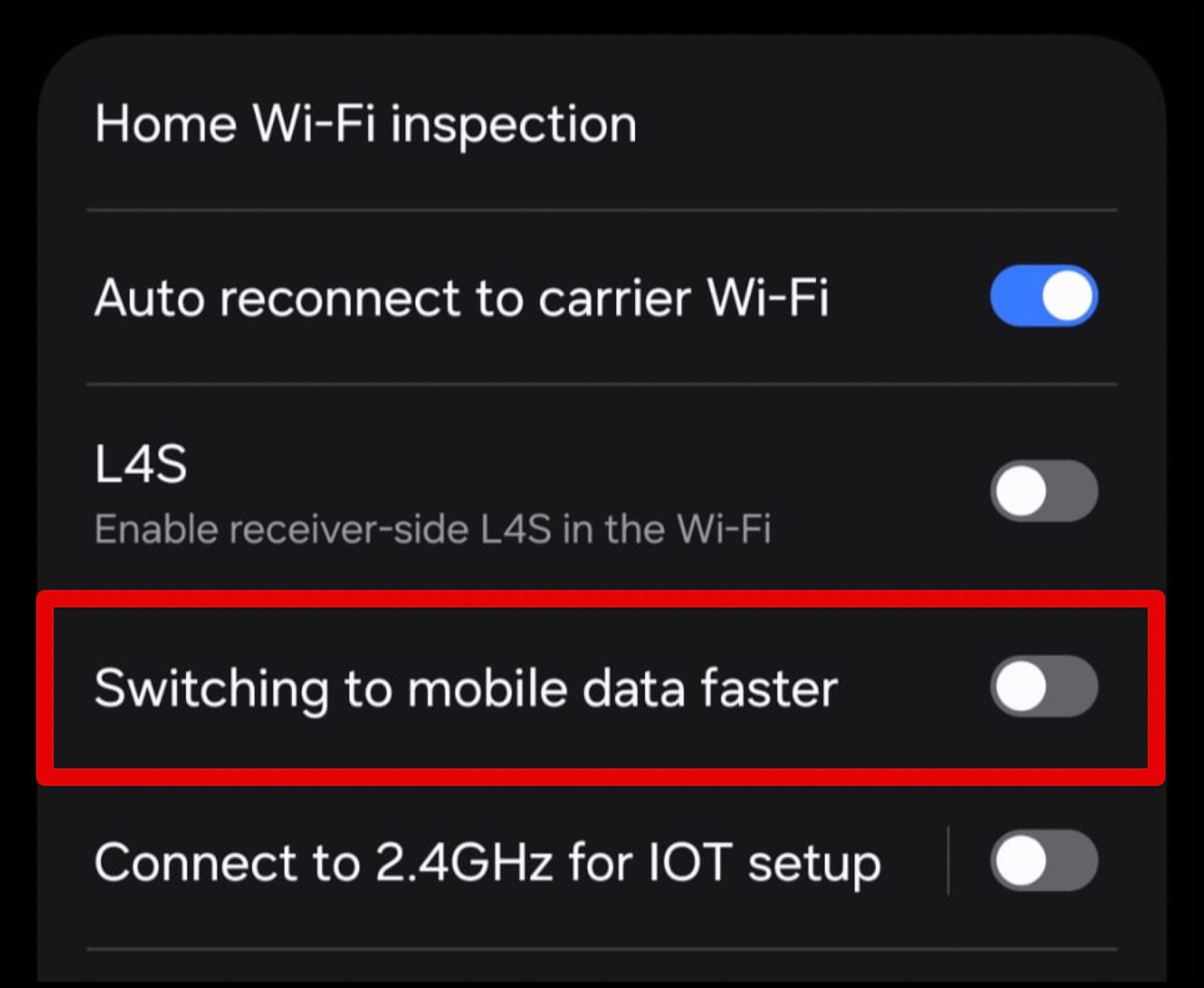
4. Точки доступа от провайдера? Лучше принять решение самому.
На большинстве телефонов Samsung функция «Автоматическое подключение к Wi-Fi оператора» включена по умолчанию. Это позволяет смартфону автоматически подключаться к публичным Wi-Fi сетям, предоставляемым вашим мобильным оператором связи, например O2 или EE. В двух словах, это соединение происходит с использованием зашифрованного метода под названием IMSI Криптография, который поддерживается в Android 9 и более поздних версиях.
В переполненных местах, таких как спортивные арены, железнодорожные вокзалы или системы метро, эта функция работает наилучшим образом, поскольку мобильная сеть часто перегружена. Цель использования WiFi заключается в обеспечении более надежного и практичного соединения.
Но не все пользователи предпочитают, чтобы их устройства автоматически подключались к внешним сетям без запроса — даже если они сертифицированы. Эту функцию автоматического соединения можно отключить в настройках Connectivity Labs, позволяя решать самостоятельно, когда и где подключать устройство. Вот почему рекомендуется выключать Wi-Fi при выходе из дома.
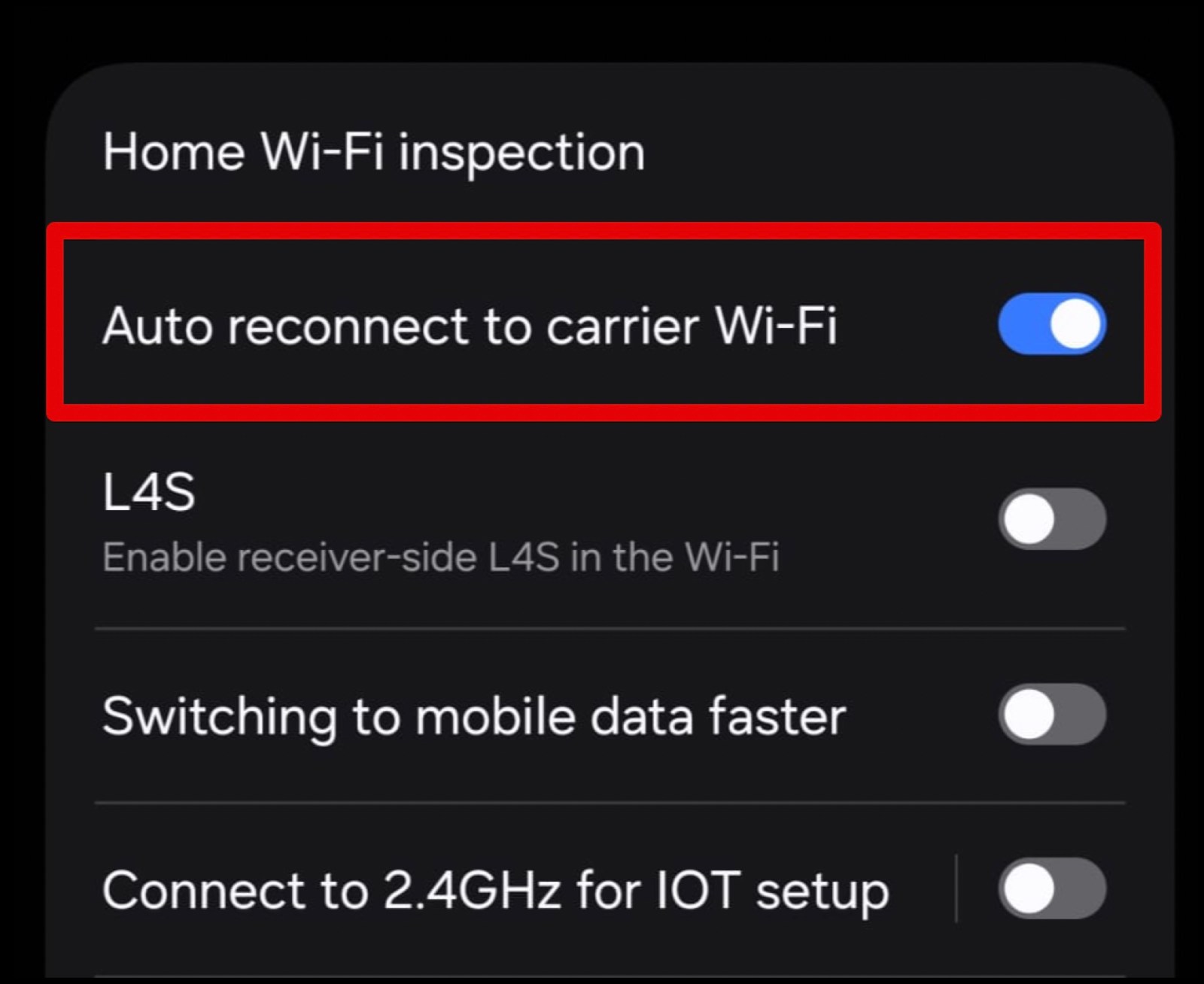
Настройте список Wi-Fi индивидуально
Используя функцию «Персонализация списка сетей Wi-Fi», вы можете управлять и организовывать различные беспроводные сети. С помощью настраиваемых параметров фильтров можно определить, какие сети будут отображаться в списке, например, только защищенные сети, подключения, соответствующие конкретным стандартам (например, Wi-Fi 6), или сети с сильным сигналом.
В густонаселённых регионах или общественных местах, где кажется изобилующими многочисленные открытые или потенциально неустойчивые сети, мне чрезвычайно полезно иметь систему, которая фильтрует весь этот шум. Вместо того чтобы просматривать беспорядочный список, мне предоставляются только те соединения, которые важны и безопасны для моего устройства, обеспечивая плавное и безопасное пользование интернетом.
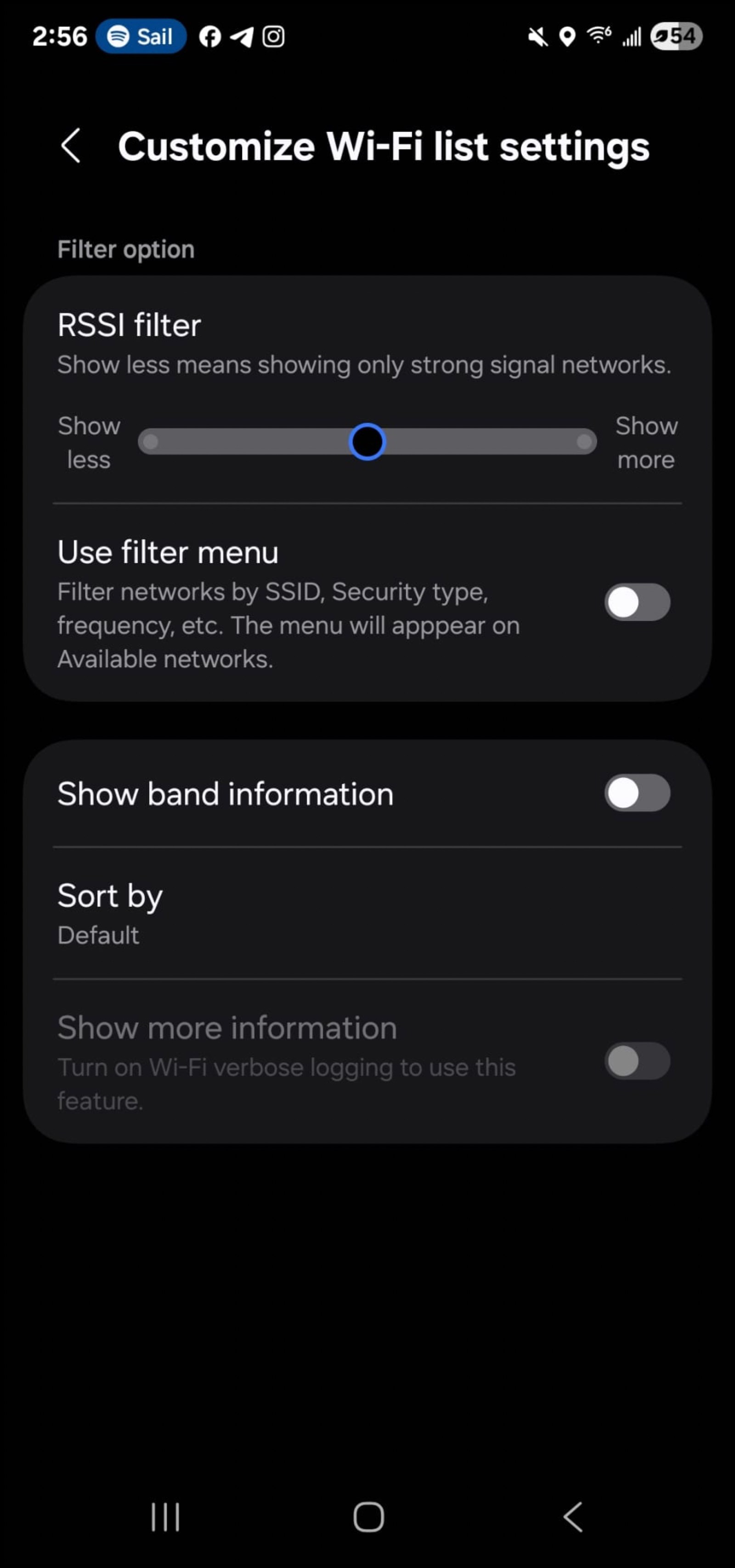
6. Инструменты разработчика Wi-Fi для продвинутых пользователей
На нижнем уровне меню вы найдете настройки для разработчика Wi-Fi опций. Там можно более детально изучить информацию, например, просмотреть полный список соседних сетей вместе с их уровнями сигнала.
Использование этой функции значительно облегчает поиск оптимальной сети при путешествиях. Дополнительные опции в этом разделе также предлагают:
- Опция перезапуска модуля Wi-Fi без перезагрузки всего телефона
- Прошлые соединения и диагностические данные в случае сетевых сбоев
- Интервалы сканирования, которые могут быть настроены вручную
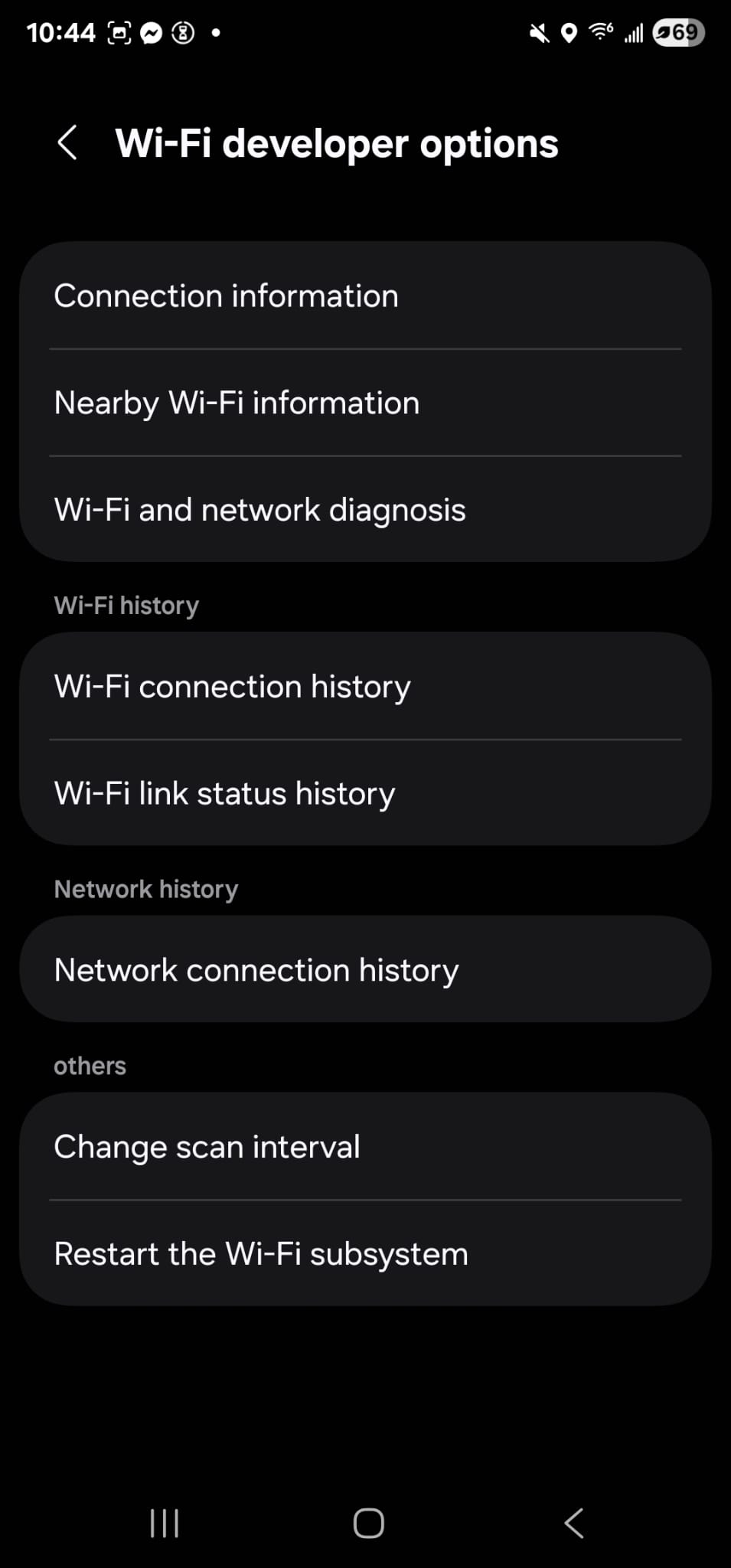
Можешь ли ты ошибиться с Connectiviti Labs?
Как энтузиаст технологий, позвольте развеять ваши опасения: будьте уверены, здесь невозможно случайно навредить чему-либо! Функции в лабораториях связи могут показаться предназначенными для продвинутых пользователей, но они намеренно разработаны так, чтобы не вносить значительных изменений в систему.
По сути, речь идет о более глубоком изучении настраиваемых опций, функций устранения неполадок и сложных визуальных презентаций — все это сводится к улучшенной видимости и управлению без потенциального вреда для устройства.
Несмотря на это, если вы решите внести множество изменений, важно осознавать свои действия. Различные параметры настройки, такие как частота сканирования или автоматический выбор сети, могут повлиять на такие аспекты, как использование батареи, поведение при подключении к интернету и удобство использования функций.
Попробуйте вносить изменения по одному за раз, запишите начальные детали конфигурации на всякий случай и без стеснения возвращайтесь к этим настройкам, если возникнут сомнения или проблемы.
Лучшие цены на Galaxy S25 сегодня
Смотрите также
- Обзор Motorola Moto G75: много функций, но есть недостатки
- «Звездные войны» чуть не привели Оби-Вана Кеноби к чему-то худшему, чем Тёмная сторона
- Объяснение полностью фронтальной обнаженной сцены «Дом дракона» Юэна Митчелла
- Обзор Motorola Moto G35 5G: резче, но медленнее
- Настоящая причина, по которой Ильза Фауст в исполнении Ребекки Фергюсон покинула сериал «Миссия невыполнима»
- Что случилось с Джимом Стритом Алекса Рассела в сериале S.W.A.T. Седьмой сезон?
- Лето, когда я стала красивой: с кем в книгах оказывается Белли?
- Я попробовал новый смартфон Razr 60 Ultra от Motorola и это все, что мне нужно в раскладушке
- Обнаженные сцены Антихриста Уиллема Дефо потребовали дублера, чтобы решить большую проблему
- Морская полиция: Майкл Уэзерли выпустил большое обновление Тали для сериала «Тони и Зива»
2025-07-24 16:07